|
Автоматическая конвертация всех таблиц документа в текст и сохранение файла в обычном текстовом формате.
Макрос упрощает работу по подготовке описей к переносу в Архивный Фонд.
Создайте новый макрос для шаблона Normal.dot, вставьте текст макроса. Вынесите кнопку макроса на панель задач или в меню, выберите значок и подпись.
Создание макроса
1. В Word выберите меню Сервис | Макрос | Макросы….
2. В поле «Макросы из» выберите «Normal.dot (общего шаблона)».
3. В поле «Имя» введите название нового макроса, например «SaveAsTXT».
4. Нажмите кнопку «Создать».
5. В Microsoft Visual Basic между Sub и End Sub (или вместо них) вставьте текст макроса.
6. Закройте редактор Microsoft Visual Basic.
Кнопки для быстрого вызова макроса
1. В Word выберите меню Сервис | Настройка….
2. На закладке «Команды» выберите слева категрию «Макросы»
3. Справа выберите команду «Normal.NewMacros.SaveAsTXT».
4. Перетащите кнопку на меню «Файл», затем перетащите ниже команды «Сохранить как…».
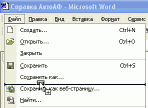
5. Нажмите правую кнопку мыши на новом пункте меню, задайте нужное имя, например «Сохранить как текст».

Открытый файл сохраняется в той же папке с расширением txt. Имя файла не попадает в список последних файлов меню Формат.
Будьте внимательны – перед сохранением в текстовый формат файл не сохраняется в исходном формате.
Для Word 2000 и ниже параметры, выделенные курсивом, нужно будет удалить.
Sub SaveAsTXT()
'
' SaveAsTXT Макрос
' Макрос создан 28.04.2006 Сергей Плотников
'
If ActiveDocument.Tables.Count > 0 Then
For i = 1 To ActiveDocument.Tables.Count
ActiveDocument.Tables(1).ConvertToText (wdSeparateByTabs)
Next i
End If
ActiveDocument.SaveAs FileName:=ActiveDocument.Path + _
Application.PathSeparator + _
Left(ActiveDocument.Name, Len(ActiveDocument.Name) - 4) + _
".txt", FileFormat:=wdFormatText, _
LockComments:=False, Password:="", _
AddToRecentFiles:=False, _
WritePassword:="", ReadOnlyRecommended:=False, _
EmbedTrueTypeFonts:=False, _
SaveNativePictureFormat:=False, SaveFormsData:=False, _
SaveAsAOCELetter:= False, Encoding:=1251, _
InsertLineBreaks:=False, AllowSubstitutions:=True, _
LineEnding:=wdCRLF
End Sub
© Сергей Плотников
|